PS怎么旋转复制图案?
溜溜自学 平面设计 2022-05-31 浏览:1667
大家好,我是小溜,有时候需要对复制的图案进行旋转操作,那么PS怎么旋转复制图案呢?下面就来介绍一下PS中旋转复制图案的方法,希望对大家有所帮助。
想要更深入的了解“PS”可以点击免费试听溜溜自学网课程>>

工具/软件
硬件型号:雷神(ThundeRobot)911Zero
系统版本:Windows7
所需软件:PS CS6
ps怎么旋转复制图案
第1步
第一步:打开ps软件,双击红色箭头标记的位置。
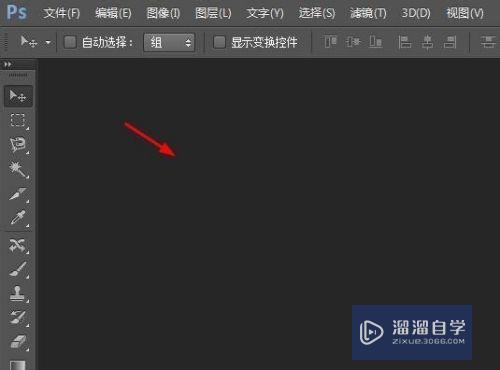
第2步
第二步:选择需要旋转复制图案的图片,单击“打开”按钮。
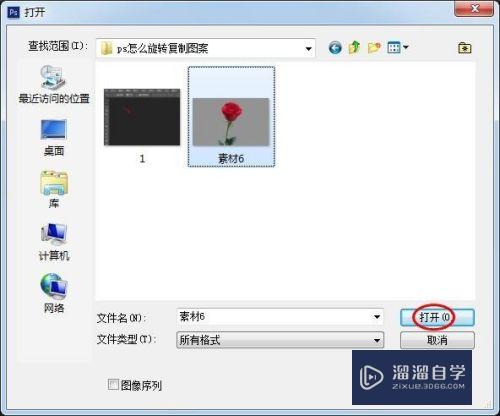
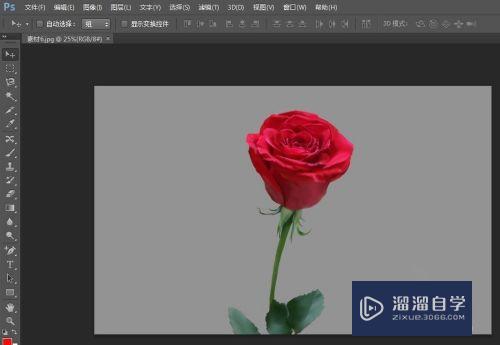
第3步
第三步:在左侧工具栏中选择“魔棒工具”,单击图片中的背景区域。
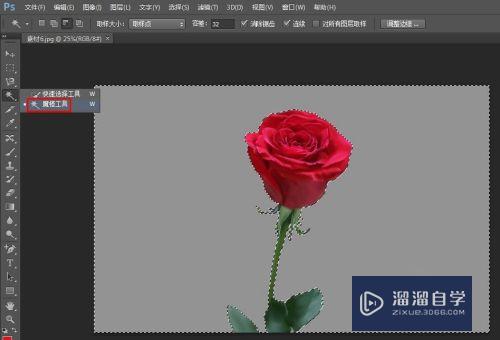
第4步
第四步:按Ctrl+shift+I键反向选择图案。
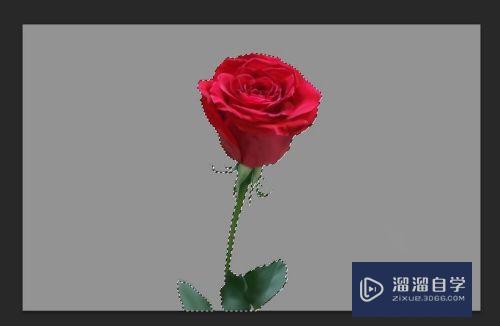
第5步
第五步:按Ctrl+J键复制选中的图案。
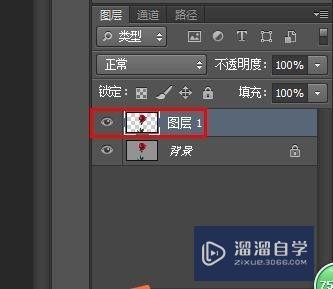
第6步
第六步:按Ctrl+T键自由变换选中图案,将图案旋转至合适的角度,单击“√”。
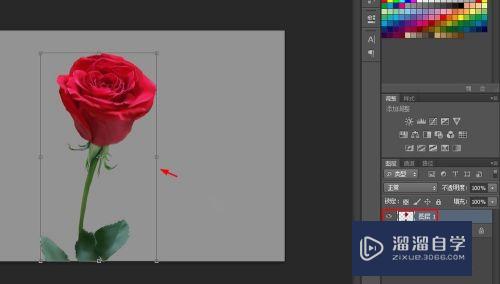
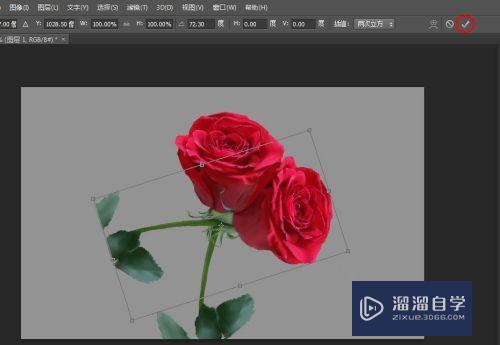
第7步
操作完成,旋转之后的效果如下图所示。
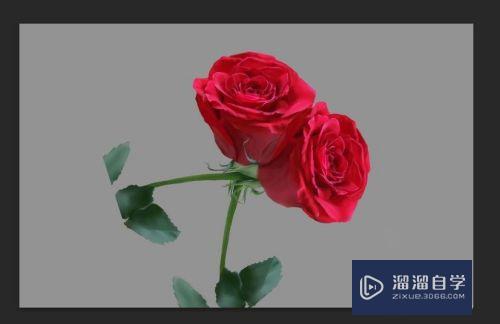
注意/提示
好了,以上就是“PS怎么旋转复制图案?”这篇文章全部内容了,小编已经全部分享给大家了,还不会的小伙伴们多看几次哦!最后,希望小编今天分享的文章能帮助到各位小伙伴,喜欢的朋友记得点赞或者转发哦!
相关文章
距结束 06 天 17 : 28 : 37
距结束 00 天 05 : 28 : 37
首页








